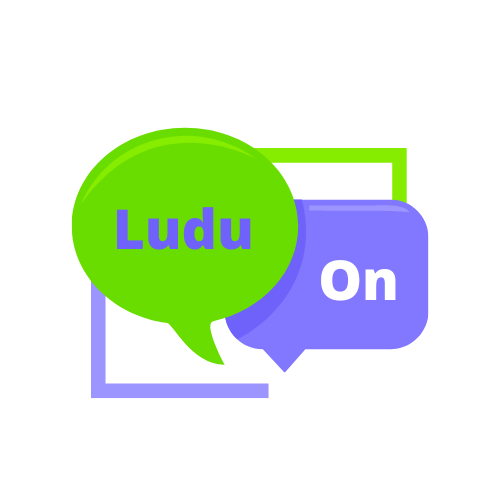Erros Comuns ao Utilizar o Excel e Como Evitá-los
O Excel é uma ferramenta poderosa para análise de dados e gestão de informações, mas mesmo usuários experientes podem enfrentar desafios devido a erros comuns. Neste artigo, vamos explorar alguns dos principais erros no Excel e como você pode evitá-los, ajudando a melhorar sua eficiência e precisão.

Erros de Fórmula no Excel
Os erros de fórmula são um dos problemas mais frequentes para os usuários do Excel. Aqui estão alguns dos erros mais comuns e como corrigi-los:
- #DIV/0!: Este erro ocorre quando você tenta dividir por zero. Para evitar, verifique se os denominadores não são zero antes de aplicar a fórmula.
- #N/A: Indica que o Excel não conseguiu encontrar um valor. Verifique se a referência está correta ou utilize a função
IFERRORpara lidar com este tipo de erro de forma mais elegante. - #NAME?: Este erro aparece quando o Excel não reconhece o texto na fórmula. Certifique-se de que todas as funções e referências estejam digitadas corretamente.
Erros de Referência no Excel
Erros de referência são comuns quando as células referenciadas em uma fórmula são movidas ou excluídas. Para evitar:
- Use referências absolutas (
$A$1) quando necessário para evitar que as referências mudem quando você copia a fórmula. - Utilize nomes de intervalos (
Ctrl + F3) para referenciar células e intervalos de forma mais fácil e segura.
Erros de Formatação no Excel
Erros de formatação podem tornar os dados difíceis de ler ou interpretar corretamente. Aqui estão algumas dicas para evitar esses problemas:
- Use estilos de célula e formatação condicional para destacar informações importantes e facilitar a leitura.
- Evite misturar formatos numéricos diferentes dentro da mesma coluna para evitar confusão e erros de cálculo.
Erros de Dados no Excel
Inserir dados incorretos pode levar a erros de cálculo e análise imprecisa. Para garantir a integridade dos seus dados:
- Valide dados de entrada usando listas suspensas e restrições de entrada para evitar valores inválidos.
- Limpe e organize seus dados regularmente para evitar erros decorrentes de informações desatualizadas ou duplicadas.
Erros de VLOOKUP no Excel
A função VLOOKUP é poderosa para buscar valores em grandes conjuntos de dados, mas erros podem ocorrer se não forem usados corretamente:
- Verifique se a coluna de pesquisa está ordenada corretamente para garantir resultados precisos.
- Considere usar a função
INDEXeMATCHcomo alternativa àVLOOKUPpara melhorar a flexibilidade e precisão das suas buscas.
Diagnóstico de Erros no Excel
Quando erros ocorrem, diagnosticá-los rapidamente é essencial para manter a produtividade:
- Use a ferramenta de auditoria de fórmulas (
Ferramentas > Auditoria de Fórmulas) para rastrear e corrigir erros complexos. - Utilize a função
IFERRORpara capturar erros e exibir mensagens personalizadas, ajudando na identificação e correção de problemas.
Conclusão
Dominar o Excel requer não apenas conhecimento das suas funções, mas também habilidades para evitar e corrigir erros comuns. Ao aplicar as dicas mencionadas neste artigo, você não só melhorará a precisão dos seus dados, mas também aumentará sua eficiência no trabalho diário. Para aprofundar seu conhecimento em Excel, explore os cursos recomendados que preparamos para você nos 5 Melhores Cursos de Excel.
Gostou dessas dicas? Compartilhe conosco suas experiências e desafios ao usar o Excel nos comentários abaixo!

Perguntas frequentes sobre os erros mais comuns no Excel
Para evitar o erro #DIV/0!, certifique-se de verificar se o denominador não é zero antes de aplicar a fórmula. Você pode usar uma função condicional, como =SEERRO(SE(B2<>0; A2/B2); "Divisão por zero"), para lidar com esta situação de forma elegante.
O erro #N/A indica que o Excel não encontrou um valor correspondente. Verifique se a referência na função VLOOKUP está correta e se a coluna de pesquisa está ordenada corretamente. Considere usar a função INDEX e MATCH como alternativa, pois elas oferecem mais flexibilidade na busca de valores.
Para diagnosticar erros complexos em fórmulas do Excel, utilize a ferramenta de Auditoria de Fórmulas (Ferramentas > Auditoria de Fórmulas). Isso permitirá que você rastreie a origem dos erros e corrija problemas rapidamente. Além disso, utilize a função IFERROR para capturar e tratar erros de forma mais eficiente.
Para evitar erros de referência ao mover células no Excel, utilize referências absolutas ($A$1) quando necessário, especialmente em fórmulas que serão copiadas para outras células. Outra estratégia eficaz é nomear intervalos (Ctrl + F3) para que as fórmulas se refiram a esses nomes, em vez de referências diretas às células.